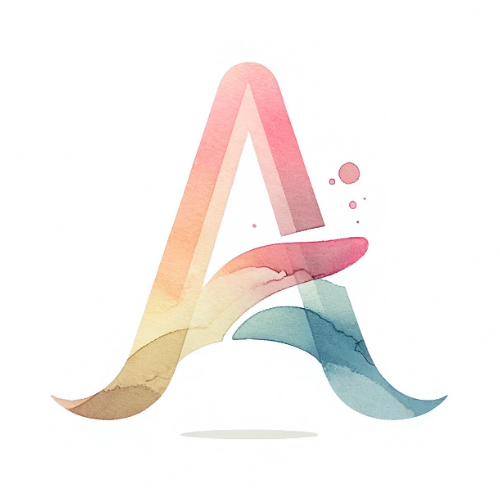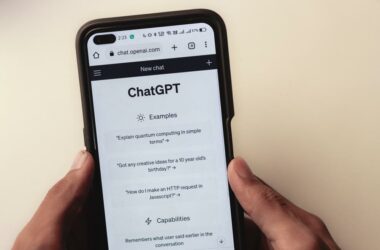Prawdopodobnie nie zastanawiasz się na co dzień nad swoim adresem IP, dopóki nie napotkasz na problemy, które wymagają jego znajomości. Adres IP to unikalny identyfikator, który pozwala urządzeniom komunikować się ze sobą w sieci. Znajomość swojego adresu IP może być niezbędna, jeśli chcesz skonfigurować router, rozwiązać problemy z siecią, umożliwić zdalny dostęp do swojego komputera lub po prostu dowiedzieć się więcej o swoim połączeniu internetowym. W tym artykule dowiesz się, jak sprawdzić IP swojego komputera, routera i innych urządzeń, zarówno własnych, jak i obcych. Bez względu na to, czy jesteś doświadczonym użytkownikiem technologii, czy też dopiero zaczynasz swoją przygodę z cyfrowym światem, te informacje przydadzą Ci się na pewno.
Twoje własne IP: Jak sprawdzić adres IP swojego komputera?
Zacznijmy od podstaw – jak sprawdzić IP swojego komputera. Jest to naprawdę proste! Jeśli korzystasz z systemu Windows, najprostszym sposobem jest użycie narzędzia o nazwie Wiersz poleceń. Wystarczy wpisać komendę “ipconfig” i otrzymasz listę danych dotyczących twojej sieci, w tym Twojego adresu IP. Na komputerze Mac, możesz znaleźć swój adres IP, przechodząc do menu “System Preferences”, wybierając “Network”, a następnie klikając na swoje połączenie internetowe. Nie zapominaj jednak, że adres IP może różnić się w zależności od tego, czy jesteś podłączony do internetu przez Wi-Fi czy kabel ethernet.
Szukasz innych adresów IP: Jak sprawdzić adres IP innego komputera?
Możliwe, że zastanawiasz się, jak można sprawdzić IP czyjegoś komputera. To nieco bardziej skomplikowane, ale nadal możliwe. Najważniejsze, to pamiętać o tym, że powinieneś zawsze szanować prywatność innych i nie korzystać z takiej informacji w niewłaściwy sposób. Jeśli jednak masz dla tego ważny powód (tj. jesteś administratorem sieci albo pomagasz przyjacielowi rozwiązać problem z siecią), można to zrobić za pomocą polecenia “ping” w Wierszu poleceń (Windows) lub Terminalu (Mac). Wystarczy, że wpiszesz “ping [nazwa komputera]” i powinieneś zobaczyć adres IP tego urządzenia.
Router IP: Jak sprawdzić adres IP swojego routera?
Dobra, teraz chwilka o tym, jak sprawdzić adres IP swojego routera. Tutaj również proces będzie trochę różny, w zależności od systemu, z którym pracujesz. Na komputerze z Windowsem, możesz poszukać swojego “Default Gateway” (Bramy domyślnej) w tym samym miejscu, gdzie znalazłeś własny adres IP – w Wierszu poleceń po wpisaniu “ipconfig”. Ten numer to adres IP Twojego routera. Na Macu, jest podobnie – znajdziesz to w “Network” -> “Advanced” -> “TCP/IP”. Adres IP twojego routera jest tym, który jest wpisany obok “Router”.
Zdalny adres IP: Jak sprawdzić adres IP obcego komputera?
Teraz coś trochę trudniejszego, jak sprawdzić adres IP obcego komputera np. komputera, do którego nie masz fizycznego dostępu. Jeśli tylko masz do tego prawo i potrzebujesz tej informacji do czegoś legalnego (np. do celów administracyjnych lub do usprawnienia pracy grupy), możesz posłużyć się usługami online, takimi jak “What Is My IP Address”. Te serwisy są w stanie pokazać Ci adres IP dowolnego urządzenia, które jest aktualnie online, pod warunkiem, że znamy jego nazwę domeny.
Pamiętaj jednak, że ze względów bezpieczeństwa i prywatności, tego typu informacje powinny być używane odpowiedzialnie i etycznie. Częste pytanie: gdzie sprawdzić IP swojego komputera ma bardzo prostą odpowiedź – w ustawieniach sieciowych twojego systemu operacyjnego lub za pomocą pewnych komend w narzędziach jak Wiersz poleceń czy Terminal. No i nie zapominaj – zawsze szanuj prywatność innych i nie nadużywaj swojej wiedzy!
Podstawy rozpoznawania adresów IP
Nauczenie się, jak sprawdzić IP swojego komputera jest proste. W systemie Windows wystarczy skorzystać z narzędzia o nazwie Wiersz poleceń i wydać polecenie “ipconfig”. Na komputerach Mac, informacja ta jest dostępna w ustawieniach sieciowych. Czy chcesz przekazać swoją wiedzę dalej i poszukujesz informacji, gdzie sprawdzic IP swojego kompa? Zachęć znajomych do sprawdzenia tej informacji w ustawieniach sieciowych ich komputera.
Znajdź IP innego komputera
Jak sprawdzić IP innego komputera? Choć jest to nieco bardziej skomplikowane, wciąż jest możliwe. Szczególnie, jeżeli jesteś administratorem sieci lub pomagasz przyjacielowi. Z pomocą przyjdzie polecenie “ping” we Wierszu poleceń (dla Windows) lub Terminalu (dla systemu Mac).
Adres IP twojego routera
Tak samo jak można sprawdzić IP własnego komputera, można też sprawdzić IP swojego routera. W systemie Windows, informacja ta jest dostępna po wpisaniu “ipconfig” we Wierszu poleceń, gdzie nazywa się “Default Gateway”. W systemie Mac, informacje o adresie IP routera znajdują się w ustawieniach sieciowych.
Remote IP: Jak zidentyfikować sieć obcego komputera
Jak sprawdzić IP obcego komputera, do którego nie masz fizycznego dostępu? Przy odpowiednim prawie i konieczności, można się posłużyć usługami online, takimi jak “What Is My IP Address”, które pokazują IP dowolnego urządzenia online, o ile zna się jego nazwę domeny. Pamiętaj jednak, że tę wiedzę należy używać odpowiedzialnie i etycznie.